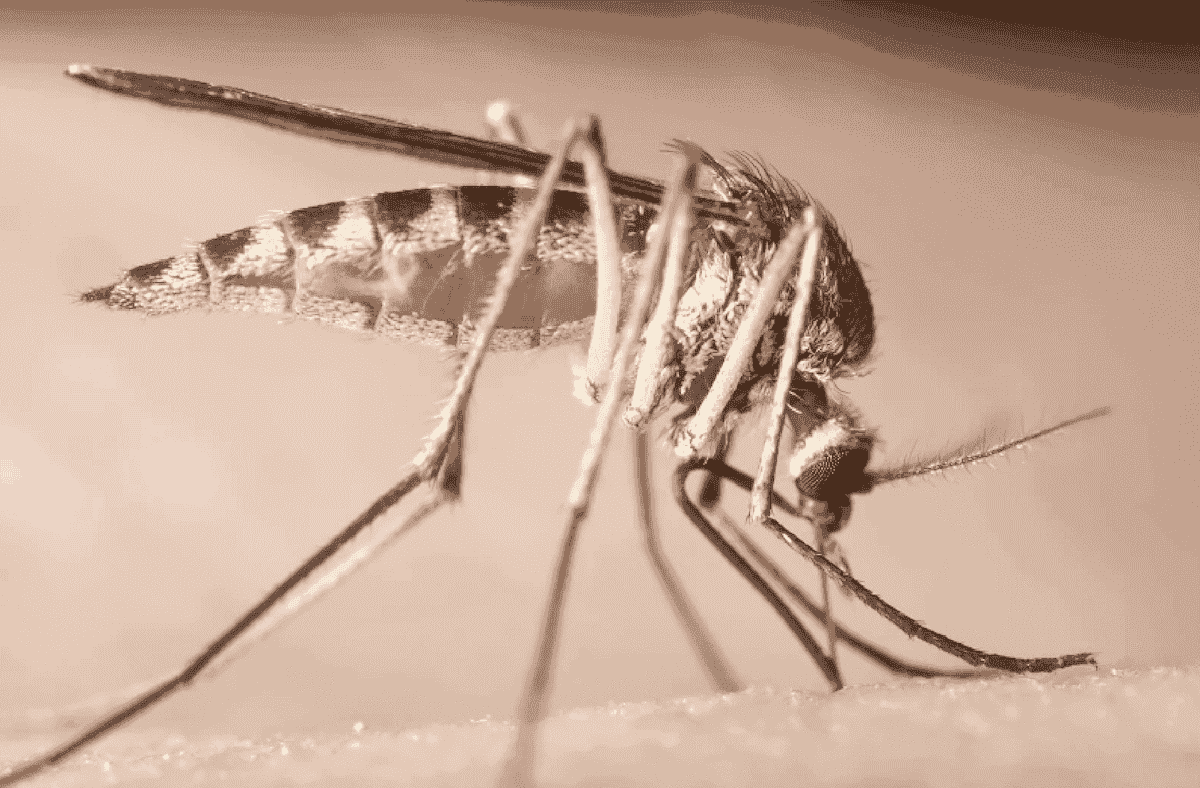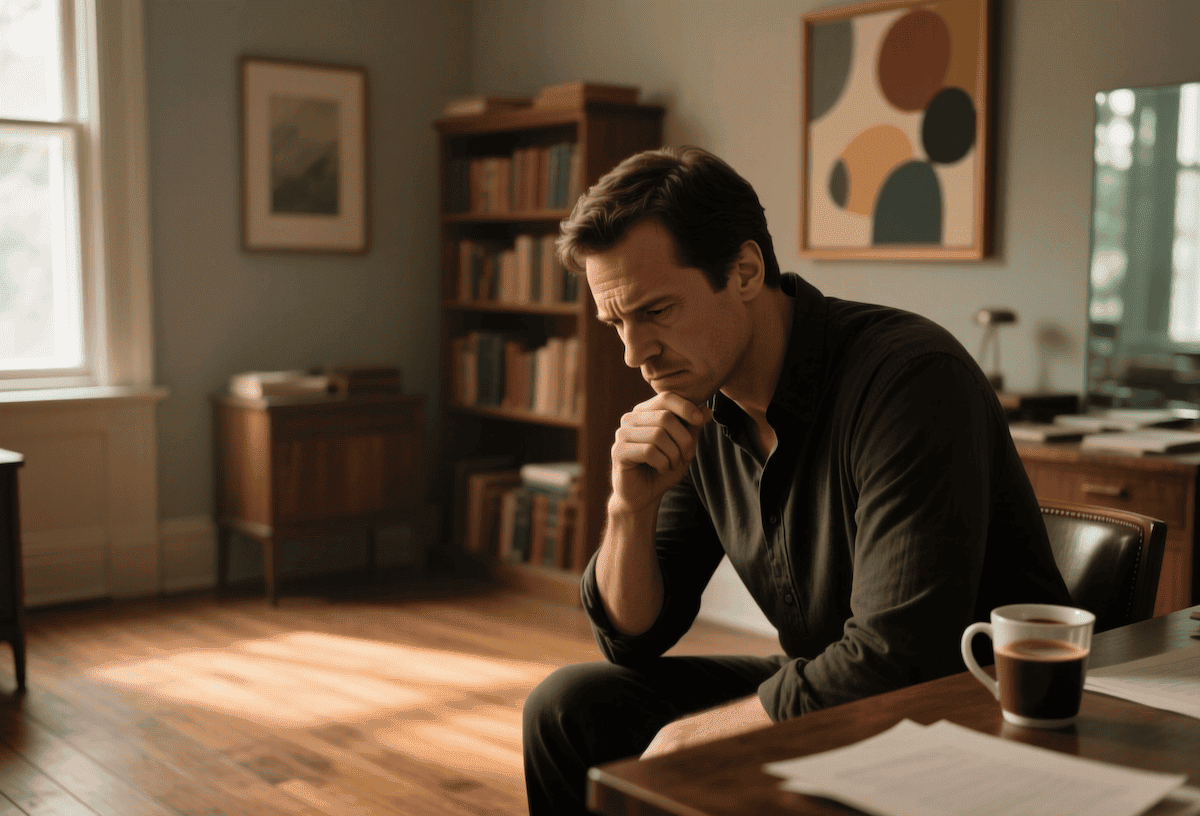Как обновить Айфон до iOS 16. Тут всё, что нужно знать об обновлении
В понедельник, 12 сентября, Apple выпустит финальную версию iOS 16 для всех. Релиз состоится раньше, чем это бывало в прошлом. Обычно компания давала старт обновлению ближе к концу сентября. Однако в этом году презентация новых iPhone прошла в самом начале месяца, так что откладывать запуск апдейта искусственно не имело особого смысла. Ведь не выпустишь новые аппараты на старой версии ОС, не правда ли? Да и владельцы старых устройств тоже наверняка порадуются раннему релизу. Другое дело, что без нюансов всё равно не обошлось.
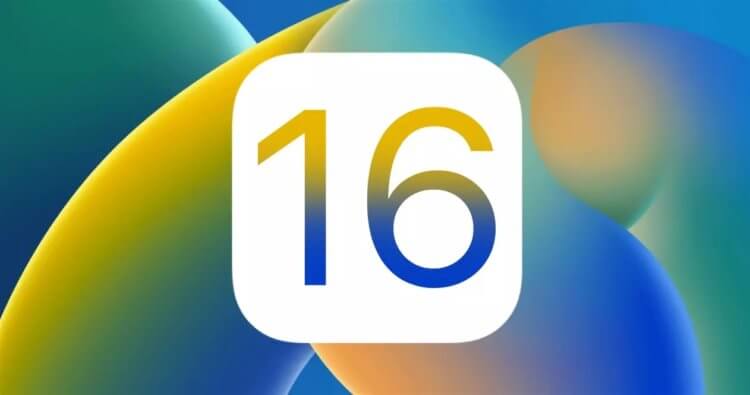
iOS 16 вот-вот выйдет, и к обновлению нужно подготовиться
⚡️ПОДПИСЫВАЙСЯ НА НАШ КАНАЛ В ПУЛЬСЕ MAIL.RU. ТЕБЕ ОБЯЗАТЕЛЬНО ПОНРАВИТСЯ - ПОТОМ СПАСИБО СКАЖЕШЬ
Содержание
Обновление на iOS 16
Несмотря на то что в день, когда выходит этот материал, iOS 16 доступна лишь в виде RC-сборки, имеет смысл обсудить кое-какие детали обновления и подготовиться к нему заранее. Тем более, что владельцев совместимых моделей iPhone из России, которые планируют обновиться, ждёт неприятный сюрприз.
Время выхода iOS 16
Дата выхода iOS 16 известна ещё с прошлой недели, когда Apple провела презентацию новых iPhone. Релиз состоится 12 сентября, и это уже можно считать состоявшимся фактом. Другой вопрос, который волнует многих, во сколько именно выйдет апдейт. Потому что время выхода iOS 16 — это категория хоть и условно постоянная, но подверженная изменениям в зависимости от региона нахождения пользователя.
Отвечаем: iOS 16 выйдет в понедельник, 12 сентября в 20:00 по Москве. Сколько времени в этот момент будет в городе или стране вашего проживания, прикидывайте сами. Вот лишь несколько примеров такого смещения:
- Москва, Россия — 20:00
- Купертино, Калифорния — 10:00
- Минск, Белоруссия — 20:00
- Дубай, ОАЭ — 21:00
- Ташкент, Узбекистан — 22:00
- Ереван, Армения — 21:00
- Нур-Султан, Казахстан — 23:00
- Киев, Украина — 20:00
Какие Айфоны получат iOS 16
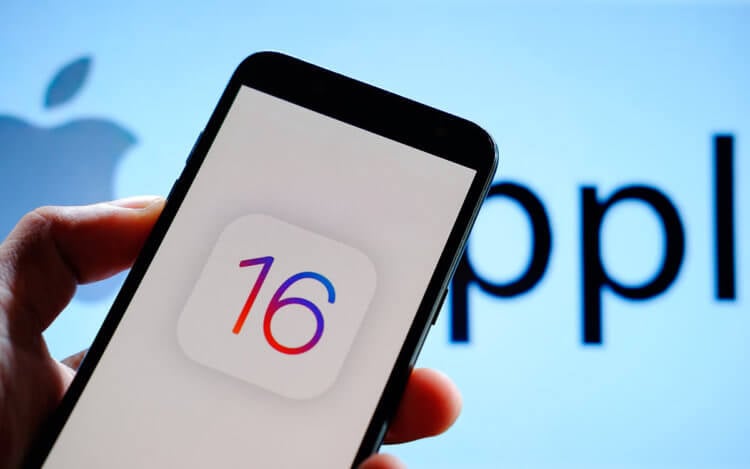
До iOS 16 обновятся более двух десятков Айфонов
Для начала предлагаю разобраться, какие модели iPhone получат iOS 16. В этом году их больше, чем обычно. Но это в основном из-за того, что ассортимент смартфонов Apple разросся до небывалых пределов. Даже с учётом того, что компания отказалась от обновления некоторых нестарых моделей iPhone, тех, которым апдейт всё-таки причитается, тоже набралось порядком:
- iPhone 8
- iPhone 8 Plus
- iPhone X
- iPhone XR
- iPhone XS
- iPhone XS Max
- iPhone 11
- iPhone 11 Pro
- iPhone 11 Pro Max
- iPhone SE 2020
- iPhone 12
- iPhone 12 mini
- iPhone 12 Pro
- iPhone 12 Pro Max
- iPhone 13
- iPhone 13 mini
- iPhone 13 Pro
- iPhone 13 Pro Max
- iPhone SE 2022
⚡️ПОДПИСЫВАЙСЯ НА ТЕЛЕГРАМ-КАНАЛ СУНДУК АЛИБАБЫ И ПОКУПАЙ ТОЛЬКО ЛУЧШИЕ ТОВАРЫ С АЛИЭКСПРЕСС
Как видите, iPhone 6s, 6s Plus, iPhone SE, а также iPhone 7 и 7 Plus в список не попали, хотя “семёрки” Apple вполне могла обновить. Особенно странно их исключение из числа претендентов на iOS 16 выглядит на фоне того, что даже iPad 5 2017 модельного года, который работает на базе процессора A9 (как у iPhone 6s) iPadOS 16 всё-таки получит, не говоря уже о более новых моделях. Но Apple решила так, как решила.
Как сохранить резервную копию Айфон
Подготовка к обновлению до iOS 16 в принципе не представляет из себя ничего необычного или непозволительно сложного. По умолчанию достаточно всего лишь сохранить резервную копию всех данных, хранящихся в памяти iPhone, в облако. Настройки iOS таковы, что обычно эта процедура выполняется автоматически.
Однако из-за того, что сейчас у многих пользователей оплата за подписку на iCloud не проходит, бэкапы могут застопориться. Поэтому мы рекомендуем сначала проверить активность вашего облачного тарифа, а потом — на всякий пожарный — выполнить резервное копирование вручную. Ничего сложного в этом нет.
- Запустите Настройки у себя на iPhone;
- Нажмите на иконку своего профиля наверху;

Не забудьте сделать резервную копию
- Выберите iCloud и перейдите во вкладку Резервное копирование;
- Нажмите Создать резервную копию и дождитесь завершения процедуры.
Не удаётся создать резервную копию iCloud. Что делать
Впрочем, если оплата за iCloud у вас не прошла (во время написания этого поста я обнаружил такую проблему у себя), вы можете либо пополнить свой счёт Apple ID с телефона МТС или Билайн, о чём мы рассказывали в этой статье, либо отключить резервное копирование фотографий, которые занимают больше всего места. Особенно, если у вас есть Google Фото или Яндекс Диск, которые сохраняют ваши фотки автоматически.
- Запустите Настройки у себя на iPhone;
- Нажмите на иконку своего профиля наверху;
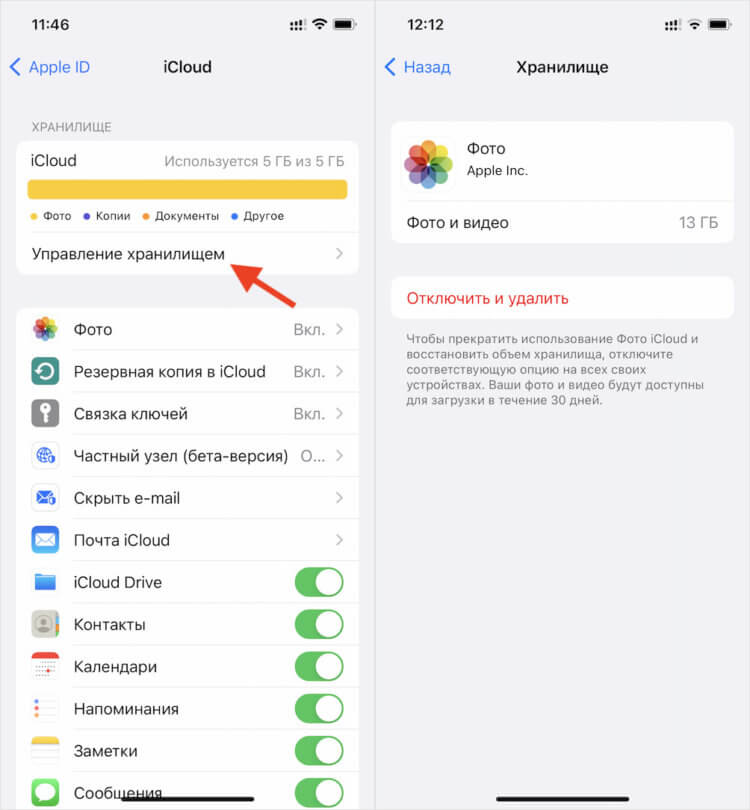
Если iCloud забит, удалите лишние данные. Например, фото
- Выберите iCloud, а отсюда перейдите в раздел Управление хранилищем;
- Откройте вкладку Фото, а затем — Отключить и удалить.
⚡️ПОДПИСЫВАЙСЯ НА НАШ ЧАТИК В ТЕЛЕГРАМЕ. ТАМ ТЕБЕ ОТВЕТЯТ НА ЛЮБЫЕ ВОПРОСЫ ОБ АЙФОНАХ И НЕ ТОЛЬКО
После этого объём вашего хранилища будет восстановлен, и вы снова сможете пользоваться им для сохранения резервных копий. Несмотря на это, у вас будет ещё 30 дней на то, чтобы сохранить все свои фотографии и видеозаписи, которые ранее хранились в iCloud. Если этого не сделать, все данные будут безвозвратно удалены через месяц.
Удалятся ли приложения на iOS 16

Вот такие письма получили бизнес-клиенты Альфа-банка на этой неделе
Однако это не единственный нюанс, который следует учитывать. На этой неделе стало известно, что некоторые банковские приложения, которые Apple удалила из App Store, перестанут работать на iPhone с iOS 16. Пока достоверно известно только об одном. Это Альфа Бизнес Онлайн от Альфа-банка. Банк сам разослал своим клиентам сообщения с предупреждением об отключении приложении, посоветовав пользователям на устанавливать обновление.
Перестанут ли работать на iOS 16 все остальные приложения, удалённые из App Store, непонятно. Например, Эльдар Муртазин, главред Mobile Review, утверждает, что удалятся все приложения подсанкционных банков, в том числе и Сбербанк, который всячески опровергает это.
Несмотря на то что мы не можем наверняка утверждать, что установка iOS 16 отключит какие-либо приложения, кроме Альфа Бизнес Онлайн, вот полный список подсанкционных банков, чьи мобильные клиенты могут попасть под ограничение:
- Сбербанк
- ВТБ
- Открытие
- Совкомбанк (Халва)
- УБРиР
- Газпромбанк
- МКБ Онлайн
- Новикомбанк
- Примсоцбанк
- Промсвязьбанк
- ТКБ Банк
⚡️МЫ СДЕЛАЛИ КАТАЛОГ С ВЕБ-ВЕРСИЯМИ ВСЕХ ПРИЛОЖЕНИЙ, КОТОРЫЕ APPLE УДАЛИЛА ИЗ APP STORE. ТУТ ЕСТЬ И СБЕРБАНК ОНЛАЙН, И АЛЬФА БИЗНЕС ОНЛАЙН, И ВСЁ ЧТО УГОДНО
Впрочем, есть три банка, которым удалось превентивно обойти возможные ограничения. Это Сбербанк, Альфа-банк и ВТБ. Они предусмотрительно выпустили в App Store альтернативные версии своих банковских клиентов. У Сбера это был СБОЛ, у Альфа-банка — Деньги пришли, а у ВТБ — Прайм баланс.
Для вашего же удобства рекомендуем вам купить вот такой чехол для iPhone со встроенным кардхолдером. Он позволяет перехватить пару банковских карт и несколько купюр наличности.
Предположительно эти приложения должны продолжить работу, даже если классические Сбербанк Онлайн, ВТБ Онлайн и Альфа-банк Онлайн удалятся вследствие обновления вашего iPhone до iOS 16. Если вы не успели их скачать из App Store, узнайте по друзьям — возможно, кто-то озаботился загрузкой этих приложений, и вы сможете поставить их себе через утилиту iMazing, как описано тут.
Как установить iOS 16
Ну, раз теперь вы знаете обо всех нюансах, то можно переходить непосредственно к установке iOS 16. По традиции обновление происходит по воздуху. То есть устройства получают апдейты автоматически. Но, во-первых, далеко не всем обновления приходят сразу после релиза. А, во-вторых, кому-то банально проще установить их с помощью компьютера. Например, если iPhone не имеет свободной памяти для загрузки iOS 16. Поэтому мы разберём два способа установки новой версии ОС.
Первый — самый простой. Он заключается в том, чтобы установить обновление через настройки:
- Перейдите в Настройки у себя на iPhone;
- Выберите раздел Основные и перейдите в Обновление ПО;
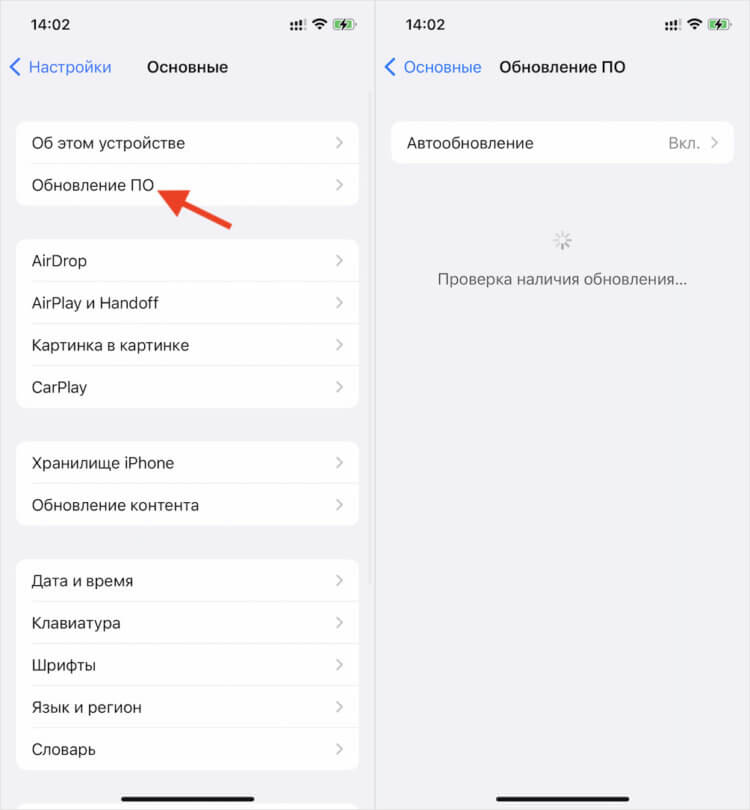
Дождитесь, пока обновление станет доступно, и скачайте его
- Выполните поиск обновлений и нажмите “Установить iOS 16”;
- Завершите установку, следуя инструкциям на экране.
⚡️ПОДПИШИСЬ НА НАШ КАНАЛ В ЯНДЕКС.ДЗЕНЕ И ЧИТАЙ ЛУЧШИЕ СТАТЬИ НАШИХ АВТОРОВ БЕСПЛАТНО
Второй способ предполагает использование компьютера и сторонних утилит. Вы можете выполнить обновление через Finder или iTunes, но я для разнообразия покажу, как это работает с помощью iMazing:
- Скачайте iMazing себе на компьютер по этой ссылке;
- Установите утилиту, запустите и подключите iPhone к компьютеру;
- Согласитесь на использование пробного периода (вам его хватит);
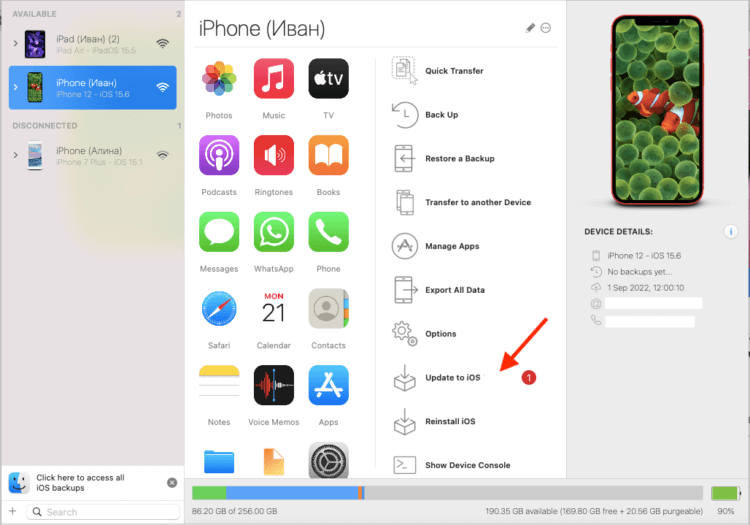
iMazing оказался удобнее, чем iTunes и Finder
- Введите свой Apple ID для авторизации в аккаунте;
- Нажмите на кнопку загрузки обновления;
- Установите апдейт, следуя инструкциям на экране.
Стоит ли устанавливать iOS 16 себе на iPhone в числе первых, вопрос открытый. Нередко у Apple бывают проблемы с ранними версиями обновлений. Поэтому не исключено, что вы можете столкнуться с какими-то неудобствами после установки апдейта. Но, если для вас нововведения и безопасность имеют определяющее значение, то обновляйтесь. Хотя я бы повременил — хотя бы чтобы понять, отключат ли банковские приложения или нет.
Как обновиться на iOS 16 с беты
Если у вас на iPhone была установлена бета iOS 16, а теперь вы хотите получить релизную версию, просто так обновиться не получится, даже если вы ранее скачали себе RC-сборку. Дело в том, что этому помешает установленный бета-профиль, который не даст перейти на финальную версию ОС. Поэтому необходимо провести предварительную подготовку.
Она заключается в удалении тестового профиля:
- Перейдите в Настройки у себя на iPhone;
- Перейдите в раздел Основные;
- Здесь откройте вкладку VPN и управление устройством;
- Выберите тестовый профиль iOS 16 и удалите его;
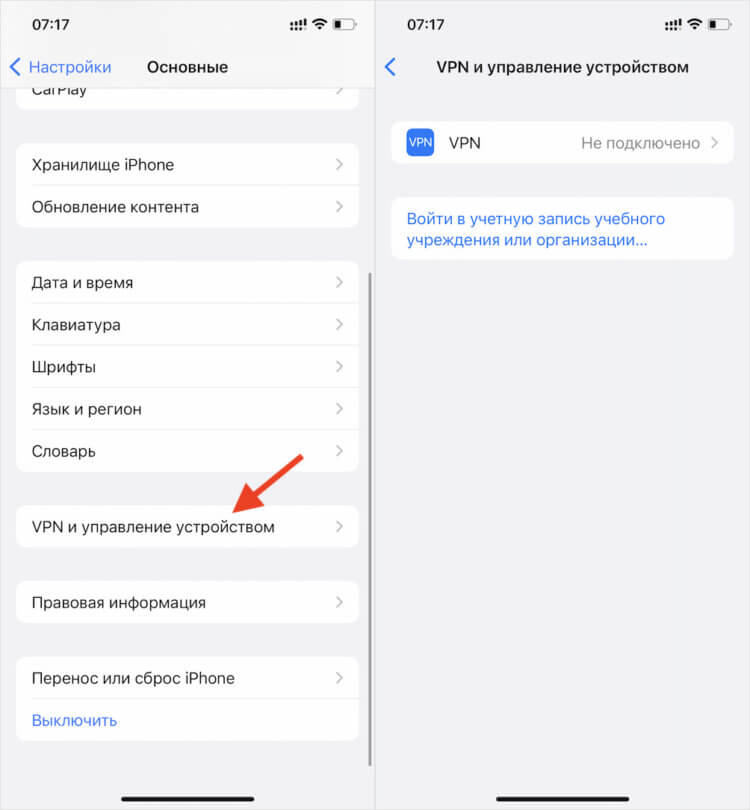
Без удаления профиля ничего не получится
- Затем введите свой iPhone в режим восстановления и подключите к компьютеру;
- На экране iTunes или Finder выберите восстановление прошивки;
- Откатите прошивку на iOS 15 и перезагрузите свой iPhone.
После этого вы можете попробовать установить обновление как обычно. Всё, что от вас потребуется — перейти в раздел «Обновление ПО» и запустить поиск апдейтов. А, когда iPhone обнаружит iOS 16, согласиться на её загрузку и подтвердить установку. Всё, ничего сложного.